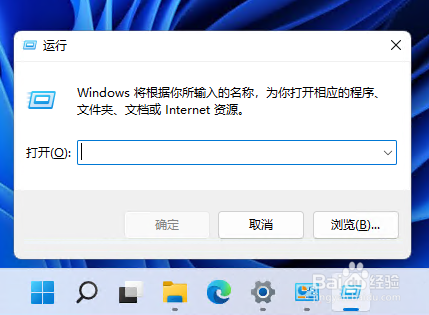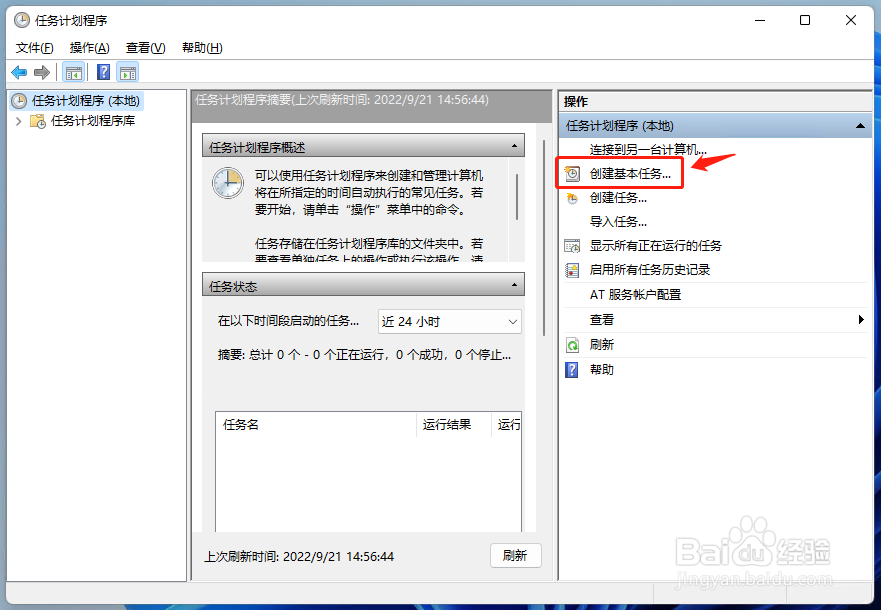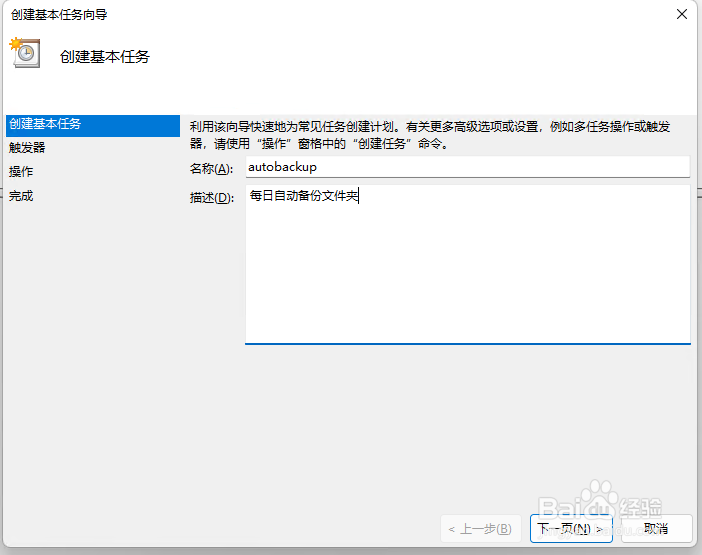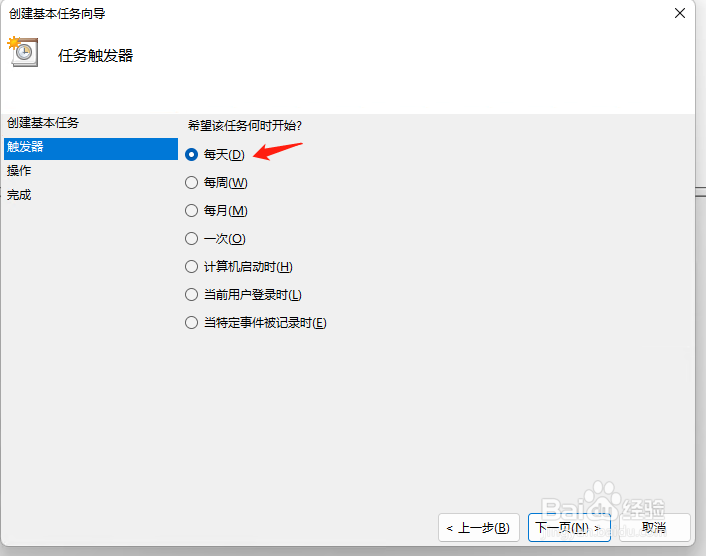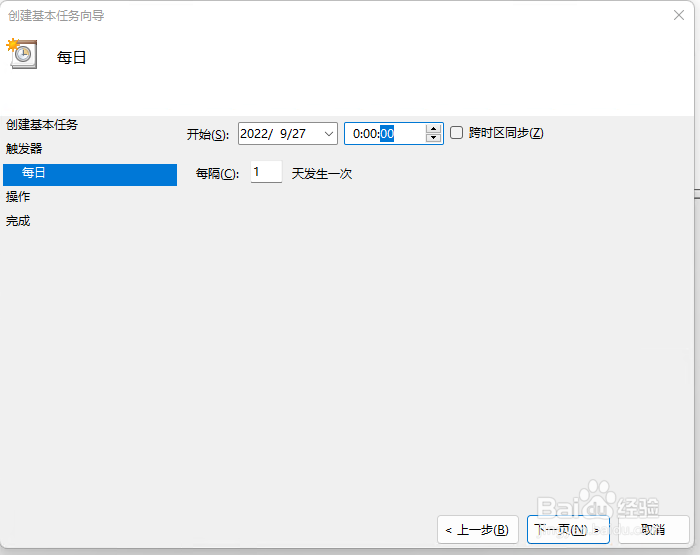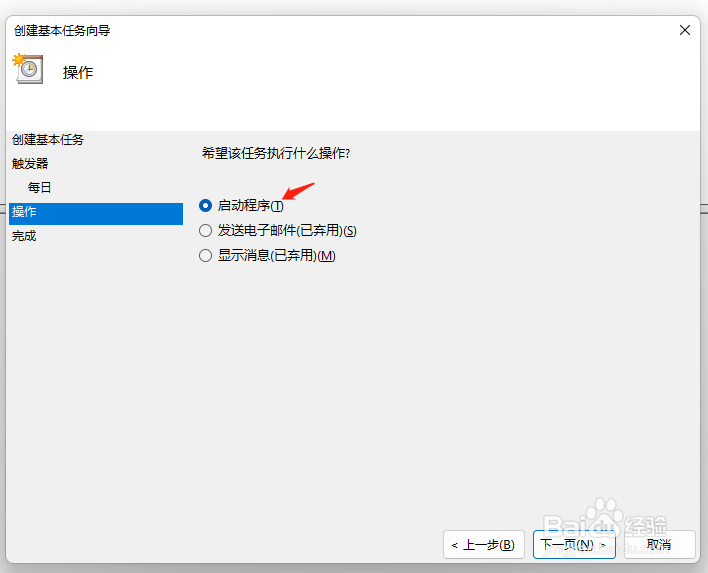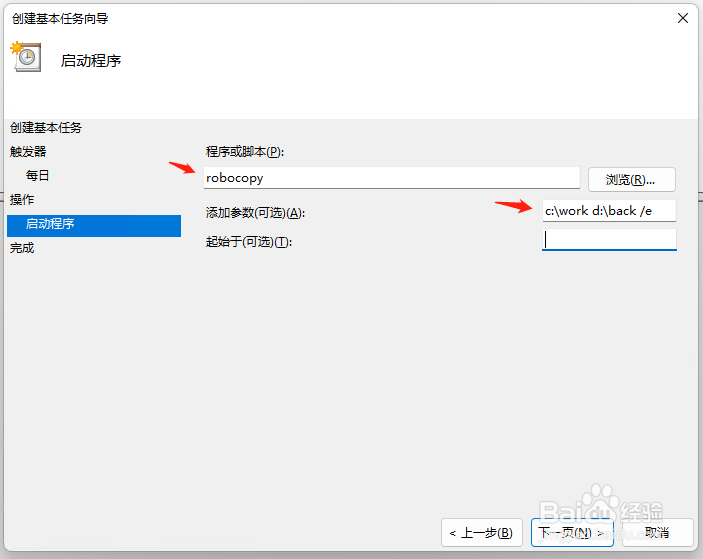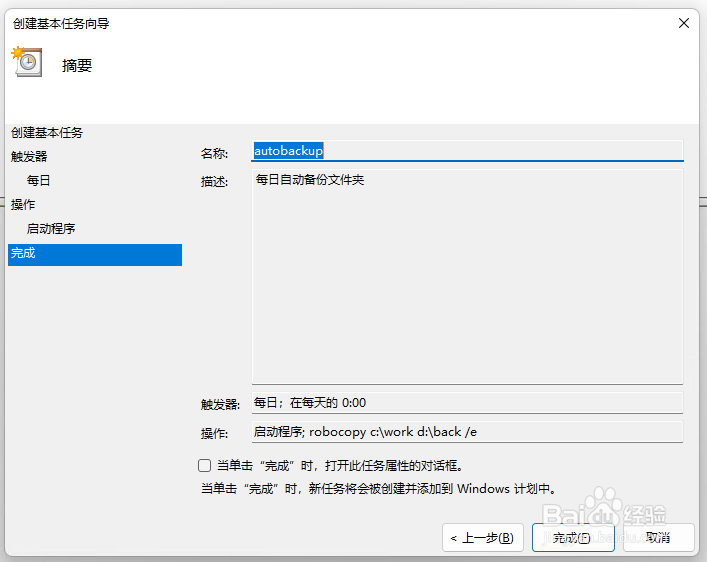Win11如何设置每日自动备份文件夹
1、首先,按下”win+r“组合键打开运行框,
2、输入命令:taskschd.msc,按回车。
3、在打开的”任务计划程序“窗口中,点击“创建基本任务”。
4、输入计划任务名称和描述,点“下一页”。
5、设定任务运行频率,我们选择“每天”,点“下一页”。
6、设定任务运行的时间,我们修改为每日的零点自动备份,点“下一页”。
7、执行操作选中“启动程序”,点“下一页”。
8、在“程序”栏中输入:robocopy,在“添加参数”栏输入:c:\work d:\水瑞侮瑜back /e,意思统潇瘵侃就是通过robocopy命令将c盘work文件夹备份到d:\back文件夹下,/e的参数是表示复制所有文件夹,包含空文件夹。点击“下一页”。
9、确认下任务信息是否正确,然后点“完成”即可。
10、在计划任务列表中,我们可以看到刚刚创建的任务,这样系统就会在每天凌晨自动执行我们设定的备份任务。
声明:本网站引用、摘录或转载内容仅供网站访问者交流或参考,不代表本站立场,如存在版权或非法内容,请联系站长删除,联系邮箱:site.kefu@qq.com。
阅读量:20
阅读量:96
阅读量:26
阅读量:39
阅读量:58